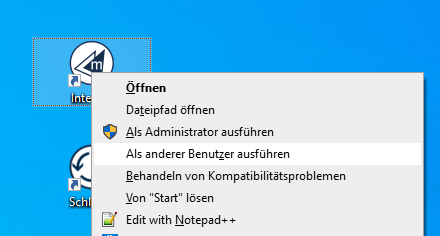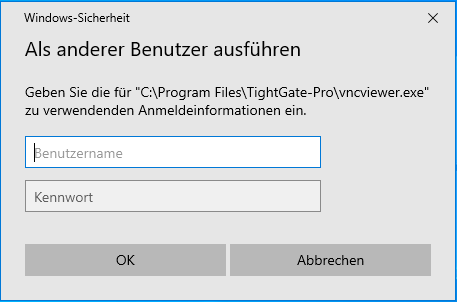TightGate-Viewer als anderer Benutzer ausführen (Windows 10)
Sofern Sie den TightGate-Viewer oder die TightGate-Schleuse mit einer anderen Benutzerkennung ausführen möchten, gibt es die Möglichkeit sich mit einer anderen Benutzerkennung anzumelden. Windows bietet dazu die Funktion Als anderer Benutzer ausführen. Diese erlaubt es einem Benutzer den TightGate-Viewer oder die TightGate-Schleuse mit anderen Windows-Kennung als der aktuell angemeldeten auszuführen. Als andere Benutzer ausführen beeinflusst dabei nur den Aufruf der nächsten Sitzung des TightGate-Viewers oder der TightGate-Schleuse.
Nachfolgend wird beschrieben, wie der TightGate-Viewer oder die TightGate-Schleuse unter einer anderer Windows-Kennung ausgeführt werden kann.
Wenn man das Icon Internet (TightGate-Viewer) oder Schleuse (TightGate-Schleuse) mit einem Umschalt-Taste (Shift) + Rechtsklick anklickt, erscheint das versteckte Kontextmenü, in dem man den Eintrag Als anderer Benutzer ausführen findet.
Nun gibt man den Benutzernamen und das Passwort der anderen Windows-Kennung ein, mit welchem die Datei ausgeführt werden soll, und klickt dann auf Ok.
Wenn die Anmeldung für einen Domäne-Benutzer erfolgen soll, so ist der Benutzernamen nach folgendem Schema einzugeben.
UserName@DomainName DomainName\UserName
Hinweis
Über die Funktion Als andere Benutzer ausführen wird der TightGate-Viewer oder die TightGate-Schleuse mit der Berechtigung eines anderen Windows-Profils gestartet. Es ist nicht möglich über diese Funktion die Zugangsdaten für ein TightGate-Pro Benutzer direkt anzugeben.